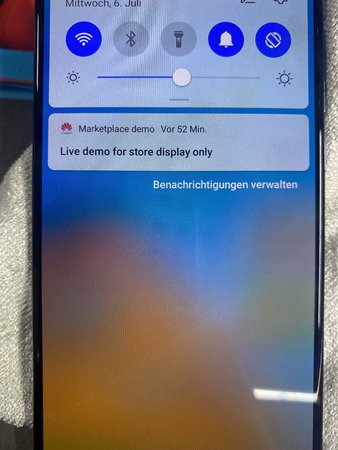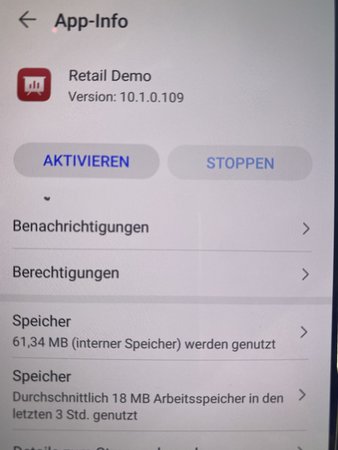V
Vierthaler
Neues Mitglied
- 3
Servus miteinander,
vielleicht seid Ihr auch experimentierfreudig und habt auch die Huawei Retail demo gedownloadet und installiert, könnt diese NICHT mehr entfernen?
Dann seid Ihr richtig!
Benötigt wird folgendes:
- die Entwickleroptionen auf den Gerät (freischaltbar über "Einstellungen" -> "Über das Telefon" -> Build-Nummer ca. 10 Mal drücken, Entsperrpasswort eingeben und dann zurück gehen und dann auf "System & Aktualisierung" und auf den Menüpunkt "Entwickleroptionen"
- USB-Debugging suchen und aktivieren und das selbe mit" Bei USB-Verbindungen immer nachfragen"
- ein USB-Datenkabel
- ein Windows-Rechner
- Minimal ADB and Fastboot googeln und installieren/entpacken z. B. Minimal ADB and Fastboot
- der Retail Demo-App ALLE Berechtigungen einziehen, soweit möglich
Schritte:
1. Handy einschalten, entsperren und ALLE oben geschriebenen Voraussetzungen erfüllen
2. Handy mit den PC verbinden
3. Auf den Handy auf der unten erscheinenden Meldung "USB-Nutzung" auf Dateien übertragen" drücken und in den Entwickleroptionen vergewissern, ob USB-Debugging aktiv ist
4. Eingabeaufforderung als ADMINISTRATOR öffnen
5. In der Eingabeaufforderung "cd [Pfad der Extrahierten Dateien mit ADB.exe]" eingeben (Anführungsstriche (") NICHT eingeben auch NICHT die eckigen Klammern []; dies zählt für die nachfolgenden Befehle auch, außer wenn extra dazugeschrieben)
6. "adb" eingeben
7. "adb devices" eingeben
8. "adb shell" eingeben
7. "pm disable-user --user 0 com.huawei.retaildemo" eingeben
8. Diesmal in den Einstellungen auf "Sicherheit" -> "Zusätzlichen Einstellungen" -> "Geräteadministratoren" gehen. Dort findet ihr die Retail Demo-App. Diese Deaktivieren, sofern sie denn aktiviert sein sollte.
9. Handy neustarten, weil sich die App sonst zumindest bei mir nicht deinstallieren lässt.
10. Die App UNBEDINGT über Einstellungen --> Apps --> Apps --> Retail Demo DEINSTALLIEREN!!!!!!!! Sonst ist die Gefahr groß, sie wieder zu öffnen
11. FREUEN
HINWEIS:
1. Für Schäden (welche hier nicht entstehen) bin ich nicht haftbar.
2. Diese Anleitung soll nicht zum kriminellen Zwecke dienen (sprich man würde sich ein Handy in Media Markt ect. klauen.
3. Diese Anleitung kann evtl. auch mit anderen HUAWEI-Smartphone funktionieren.
Hoffe, die Anleitung ist euch nützlich und ihr kommt nicht in diese Situation.
LG Stephan
vielleicht seid Ihr auch experimentierfreudig und habt auch die Huawei Retail demo gedownloadet und installiert, könnt diese NICHT mehr entfernen?
Dann seid Ihr richtig!
Benötigt wird folgendes:
- die Entwickleroptionen auf den Gerät (freischaltbar über "Einstellungen" -> "Über das Telefon" -> Build-Nummer ca. 10 Mal drücken, Entsperrpasswort eingeben und dann zurück gehen und dann auf "System & Aktualisierung" und auf den Menüpunkt "Entwickleroptionen"
- USB-Debugging suchen und aktivieren und das selbe mit" Bei USB-Verbindungen immer nachfragen"
- ein USB-Datenkabel
- ein Windows-Rechner
- Minimal ADB and Fastboot googeln und installieren/entpacken z. B. Minimal ADB and Fastboot
- der Retail Demo-App ALLE Berechtigungen einziehen, soweit möglich
Schritte:
1. Handy einschalten, entsperren und ALLE oben geschriebenen Voraussetzungen erfüllen
2. Handy mit den PC verbinden
3. Auf den Handy auf der unten erscheinenden Meldung "USB-Nutzung" auf Dateien übertragen" drücken und in den Entwickleroptionen vergewissern, ob USB-Debugging aktiv ist
4. Eingabeaufforderung als ADMINISTRATOR öffnen
5. In der Eingabeaufforderung "cd [Pfad der Extrahierten Dateien mit ADB.exe]" eingeben (Anführungsstriche (") NICHT eingeben auch NICHT die eckigen Klammern []; dies zählt für die nachfolgenden Befehle auch, außer wenn extra dazugeschrieben)
6. "adb" eingeben
7. "adb devices" eingeben
8. "adb shell" eingeben
7. "pm disable-user --user 0 com.huawei.retaildemo" eingeben
8. Diesmal in den Einstellungen auf "Sicherheit" -> "Zusätzlichen Einstellungen" -> "Geräteadministratoren" gehen. Dort findet ihr die Retail Demo-App. Diese Deaktivieren, sofern sie denn aktiviert sein sollte.
9. Handy neustarten, weil sich die App sonst zumindest bei mir nicht deinstallieren lässt.
10. Die App UNBEDINGT über Einstellungen --> Apps --> Apps --> Retail Demo DEINSTALLIEREN!!!!!!!! Sonst ist die Gefahr groß, sie wieder zu öffnen
11. FREUEN
HINWEIS:
1. Für Schäden (welche hier nicht entstehen) bin ich nicht haftbar.
2. Diese Anleitung soll nicht zum kriminellen Zwecke dienen (sprich man würde sich ein Handy in Media Markt ect. klauen.
3. Diese Anleitung kann evtl. auch mit anderen HUAWEI-Smartphone funktionieren.
Hoffe, die Anleitung ist euch nützlich und ihr kommt nicht in diese Situation.
LG Stephan